Comment faire un collage de photos sur des ordinateurs et des appareils mobiles
De belles prises de vue avec une qualité d'image élevée ne suffisent parfois pas. Au-delà des clichés et de la qualité impressionnants, vous pouvez assembler des images pour représenter une collection qui induira de bonnes vibrations. Cela est particulièrement vrai si vous prenez une série de moments inoubliables. Ce serait une bonne idée de les compiler en une seule photo pour ramener des souvenirs d'événements spéciaux avec un groupe de personnes que vous aimez. Ou, lorsque vous souhaitez partager vos expériences d'un voyage avec vos amis et votre famille.
Tout se résume à simplement exprimer ou partager vos expériences et bons moments en une seule image qui est un art connu sous le nom de collage photo. Dans cette optique, il peut être difficile de trouver la meilleure application qui vous aidera à faire un collage car il y a beaucoup de choix. Cela dit, nous avons fait une liste des créateurs de collages de photos que vous pouvez utiliser. Lisez la suite pour en savoir plus sur ces programmes.

- Partie 1. 5 créateurs de collages de photos efficaces
- Partie 2. Guide pour faire un collage de photos
- Partie 3. Tableau de comparaison
- Partie 4. FAQ de créateur de collage de photo
Partie 1. 5 créateurs de collages de photos efficaces
1. Vidmore Convertisseur Vidéo
Parmi les créateurs de collages pour photos, Convertisseur vidéo Vidmore est l'un des excellents outils que vous pouvez trouver en ligne. Il peut gérer plusieurs tâches, y compris la possibilité de combiner des photos en une seule image. Il existe de nombreuses mises en page élégantes que vous pouvez utiliser dans vos photos pour produire une superbe compilation d'images.
Cette application de collage de photos n'offre pas les mises en page habituelles que vous voyez couramment sur d'autres créateurs de collages car elle intègre des formes et des figures ludiques. En plus de cela, ils sont hautement configurables, ce qui signifie que vous pouvez déplacer les éléments et les formes en fonction de vos préférences et du style que vous souhaitez obtenir.
Avantages:
- Utiliser et personnaliser divers rapports d'aspect.
- Bordures de collage personnalisables.
- Dispositions de collage étendues et modèles créatifs.
- Cellules de collage flexibles et redimensionnables.
- Des centaines de filtres photo à appliquer.
- Vous permettre de recadrer, faire pivoter et retourner des photos.
Les inconvénients:
- Ne prendre en charge que GIF pour le format de sortie d'image.

2. Fotor
Supposons que vous recherchiez une application de collage de photos gratuite, vous pouvez compter sur Fotor. Cet outil est disponible pour Windows et Macintosh et offre un ensemble de fonctionnalités d'édition utiles pour vous permettre de créer un superbe collage de photos. Tout comme l'outil susmentionné, il intègre des modèles de collage, des cellules de mise en page personnalisables et même des bordures.
Cela vous permet en outre de faire des ajustements aux visuels de la photo en vous donnant différents outils de modification pour la luminosité, le contraste, la saturation, l'exposition et la vibrance. Un autre point fort de cette meilleure application de collage de photos gratuite est ses fonctionnalités supplémentaires telles que le zoom, l'annulation et le rétablissement, le pivotement et bien plus encore.
Avantages:
- Application de collage de photos multiplateforme.
- Permettre d'ajouter 30 images sur le double.
- Aligner les images verticalement, sur un plan de niveau et de forme libre.
- Partager les sorties via des sites de réseaux sociaux comme Facebook, WhatsApp.
Les inconvénients:
- N'enregistrer pas votre dernier travail en cas de fermeture accidentelle.

3. Befunky
Cette liste ne serait pas complète sans Befunky. Il fournit les outils essentiels pour éditer et créer des photos afin de créer un collage attrayant gratuitement en ligne. Ce programme Web peut créer automatiquement des collages impressionnants à partir de photos. En outre, vous pouvez choisir parmi un ensemble de mises en page personnalisables et d'effets de marque qui feront ressortir votre collage de photos.
Tout ce que vous avez à faire est de charger des photos, de modifier les cellules de mise en page et les bordures, y compris la couleur, les motifs, la texture, etc. Assurez-vous d'ajouter du texte, une description et une légende pour le rendre plus personnalisé.
Avantages:
- Vous permetre d'ajouter 9 images dans un collage.
- Charger des images de Facebook et Google Photos.
- Ajouter des motifs au collage.
- Beaux préréglages de mise en page.
Les inconvénients:
- Les fonctions supplémentaires ne sont pas gratuites.

4. Pic Stitch
Si vous souhaitez créer un collage sur un appareil mobile, vous devriez envisager d'utiliser Pic Stitch pour apprendre à créer un collage de photos sur iPhone. Affilié à sa capacité de collage de photos, il vous permet d'éditer des photos vous permettant d'accéder à des améliorations rapides telles que la haute définition, le portrait, le mode nuit, le paysage et bien d'autres. De plus, il existe une vaste bibliothèque de mises en page parmi lesquelles vous pouvez choisir.
De plus, des bordures hautement personnalisables pour personnaliser les photos. De plus, vous avez également le droit d'assembler des photos et des vidéos en une seule image encadrée. Sans oublier que vous pouvez appliquer divers rapports d'aspect optimisés et conçus pour être publiés sur des réseaux sociaux comme Instagram. En effet, Pic Stitch est l'une des meilleures applications de collage de photos pour iPhone.
Avantages:
- Personnaliser les bordures des photos.
- Appliquer des effets comme la chaleur, la saturation, le fondu, l'exposition, etc.
- Texte de superposition avec un choix de polices, couleurs, style.
- Créer un collage avec des autocollants de Giphy.
Les inconvénients:
- D'autres fonctionnalités telles que le pack Frames and Borders ne sont pas gratuites.

5. PicCollage
PicCollage est une autre application mobile digne de ce nom qui peut vous aider à créer des collages extraordinaires. Il s'agit d'une application de collage de photos Android riche en fonctionnalités où vous pouvez accéder à des modèles gratuits et à des mises en page d'histoires. En plus de cela, vous avez la liberté de créer votre propre modèle à partir de zéro à l'aide du mode freestyle.
De même, il existe des mises en page et des collages prédéfinis, vous n'aurez donc qu'à ajouter des photos de votre galerie. Pour vous assurer qu'il est créatif, vous pouvez ajouter des autocollants et des arrière-plans à la mode et spécifiques à l'occasion, alimentés par les illustrateurs affiliés à ce créateur de collages de photos. Cela dit, vous pouvez libérer votre créativité et votre art à l'aide de cet outil.
Avantages:
- Modèles et cadres prêts à l'emploi pour créer un collage distinct.
- Dispositions de grille de photos personnalisables.
- Permetre de dessiner ou de gribouiller sur le projet.
- Permettre de créer des messages uniques avec des cartes.
Les inconvénients:
- Achat intégré pour plus d'autocollants et d'arrière-plans.

Partie 2. Guide pour faire un collage de photos
Si vous ne savez pas comment créer un collage de photos, nous vous guiderons ici étape par étape. Vidmore Convertisseur Vidéo est riche en fonctionnalités pour faire ressortir votre collage de photos et le distinguer des autres. La meilleure partie est qu'il est facile à utiliser et que vous n'avez besoin d'aucune compétence technique pour faire le collage de votre photo. Vous pouvez sûrement accomplir cela en moins d'une minute. Donc, sans autre discussion, suivez les étapes ci-dessous pour apprendre à utiliser ce créateur de collage de photo.
- Convertir les fichiers vidéo et audio, tels que WAV, FLAC, AAC, M4B, MP3, OGG, MP4, AVI, FLV, MOV, MKV, etc.
- Offrir de nombreux fonctions de montage vidéo, tels que fusion, compression, recadrage, rotation, etc.
- Créer une vidéo personnalisée à partir de clips vidéo et des images.
- Faire un collage vidéo à partir des clips vidéo et des images.
- Prévisualiser vos fichiers vidéo à tout moment avec le lecteur multimédia.

Étape 1. Installer le créateur de collage de photo
Tout d'abord, vous devez télécharger l'application. Pour ce faire, cliquez simplement sur l'un des boutons Télécharger fournis en dessus. Une fois le téléchargement terminé, suivez la configuration à l'écran pour installer l'application, puis lancez-la par la suite.
Étape 2. Accéder au créateur de collage de photo
Cliquez maintenant sur Collage qui est l'un des principaux onglets de la barre d'outils située en haut de la fenêtre. Vous devriez voir l'éditeur pour faire un collage qui affiche diverses fonctions d'édition.

Étape 3. Sélectionner le modèle et charger les photos
Choisissez maintenant un modèle ou une mise en page adapté à l'occasion ou à l'événement que vous essayez de représenter. Après cela, cliquez sur l'icône Plus de la position souhaitée pour la photo et chargez la photo sélectionnée.

Étape 4. Modifier les photos chargées
Maintenant que vous avez chargé avec succès les photos souhaitées pour le collage, vous pouvez procéder à la décoration du collage. Vous pouvez cliquez sur l'option Filtre et appliquer les effets appropriés. Vous avez également la possibilité d'ajuster la position des cellules et des chiffres présents dans la mise en page.

Étape 5. Exporter la sortie finale
Une fois que vous avez terminé avec tous les changements, cliquez sur l'option Exporter, choisissez un format, une fréquence d'images, une résolution et une qualité qui correspondent à vos besoins. Puis enfin sélectionnez un dossier de sortie et cliquez sur le bouton Exporter pour traiter le fichier. Après un court instant, la sortie devrait être prête pour la prévisualisation.

Partie 3. Tableau de comparaison
Supposons que vous vous demandiez toujours quel outil utiliser, vous pouvez vous référer à l'illustration ci-dessous pour examiner les caractéristiques et les fonctions de chaque outil. De cette façon, vous pourrez trouver l'outil parfait pour vos besoins.
| PRINCIPALES CARACTÉRISTIQUES | Photos pouvant être ajoutées | Modèles de création | Effets photo | Système d'exploitation pris en charge |
| Vidmore Convertisseur Vidéo | Deux photos ou plus | Windows et Macintosh | ||
| Fotor | Deux photos ou plus | Windows, Mac, Mobile, Internet | ||
| Befunky | Deux photos ou plus | Windows et Macintosh | ||
| Pic Stitch | Deux photos ou plus | iPhone | ||
| PicCollage | Deux photos ou plus | Android | ||
Partie 4. FAQ de créateur de collage de photo
1. Comment faire un collage photo sur Facebook ?
En fait, Facebook n'a pas de fonctionnalité pour faire un collage de photos. En d'autres termes, vous ne pouvez pas faire un collage directement sur Facebook. Cependant, il existe une solution de contournement simple pour cela. Vous pouvez essayer de télécharger un créateur de collages de photos qui prend en charge le partage sur des sites de réseaux sociaux tels que Pic Stitch.
2. Comment créer un collage photo sans télécharger d'application ?
Vous pourrez également créer une application de collage de photos sans télécharger d'applications supplémentaires à l'aide d'un programme en ligne. Il y en a beaucoup en fait, mais pour votre commodité, vous pouvez choisir celui que nous avons essayé d'utiliser. Il s'agit de Befunky, une application Web dotée d'une interface facile à utiliser qui permet aux débutants de naviguer sans effort.
3. Puis-je faire un collage photo sur Windows 10 ?
Si vous aimez travailler presque toutes vos tâches sur votre PC Windows et que vous recherchez une application native de création de collages de photos, vous n'en trouverez pas. Pourtant, cela est possible avec l'aide d'une application. Tout comme Vidmore Convertisseur Vidéo qui agit parfaitement comme une application de collage photo et vidéo avec de nombreux outils d'édition que vous pouvez utiliser.
Conclusion
Dans l'ensemble, il y a créateurs de collages de photos que vous pouvez avoir pour votre application de bureau, utilisez-les sur les appareils Web, iOS et Android. Par conséquent, vous pouvez choisir la meilleure application qui répond bien à vos besoins et commencer à créer des photos de collage magnifiquement encadrées. Quelle que soit la plateforme sur laquelle vous décidez d'accomplir cette tâche, vous ne devriez avoir aucun problème.
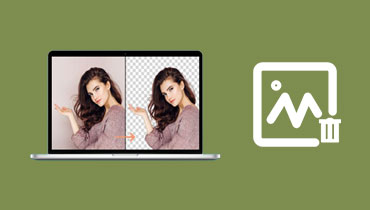 Supprimer le fond d'une image en ligne
Supprimer le fond d'une image en ligne Découpeur MP4
Découpeur MP4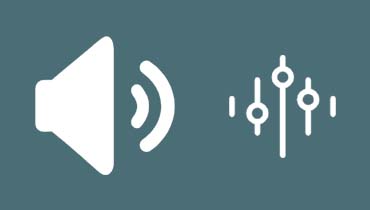 Booster de volume
Booster de volume